发布时间:2020-11-20 17: 39: 18
作为一款优秀的电脑测试软件,AIDA64不仅有着众多的测试功能,还能查看电脑软硬件信息并进行管理。接下来,小编就为大家介绍如何使用AIDA64极致版查看管理PC的网络设备信息。
一.查看网络设备信息
打开AIDA64,如图1所示,在主界面里点击“网络设备”,或者点击图中左侧列表里的“网络设备”,都可以进入电脑的网络设备信息界面。
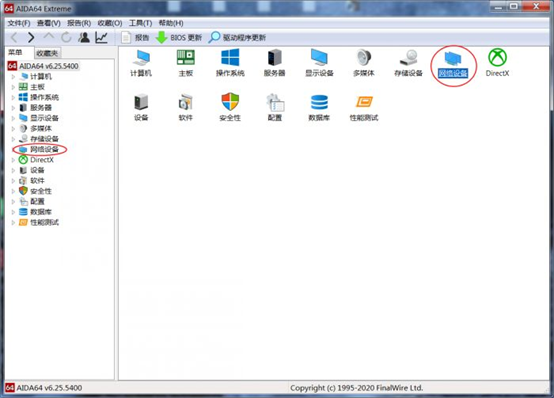
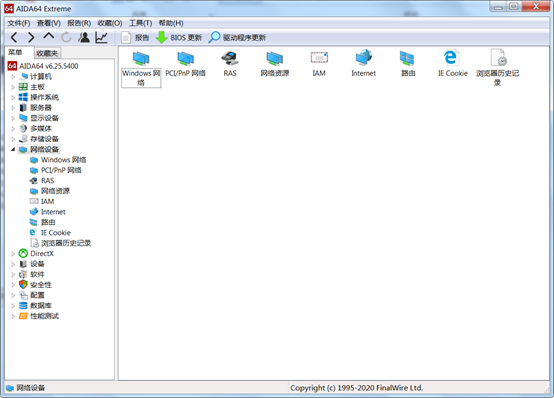
如图2所示,“网络设备”界面里包含了众多种类的信息,但对普通用户而言,只需要看懂以下几种就够了。
①Windows网络
如图3所示,点击AIDA64的左侧“Windows网络”按钮,进入到Windows网络信息界面,右边就是电脑网络适配器(网卡)的全部信息了,而图中标识的地方需要重点注意一下。
“硬件地址(MAC)”相当于电脑的身份证,代表了电脑的物理地址,同时具有全球唯一性。“连接速度”代表网卡的网口速度,例如小编的电脑是千兆网卡,所以这里显示1Gbps。
“已接受字节”和“已发送字节”分别代表了电脑开机后下载和上传的数据总量,同时在后面还可以看到电脑当前的网速。“网关地址”指的是路由器的IP地址,大家可以通过在浏览器内输入这个地址,从而访问路由器的管理界面。
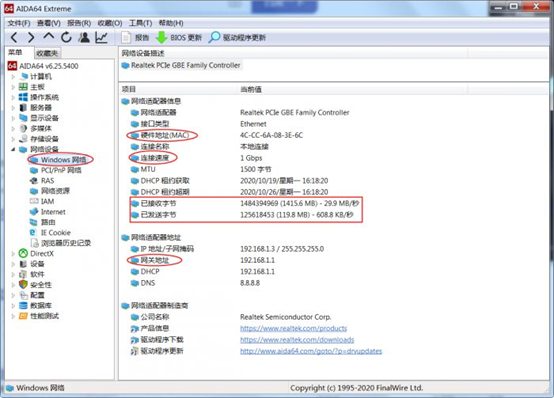
②RAS
“RAS”指的是电脑的拨号网络信息,例如电脑里的“宽带连接”就是拨号上网。如图4所示,点击AIDA64的左侧“RAS”按钮,进入到拨号网络信息界面。由于小编是用光猫自动拨号上网,所以此处的状态显示“已中断连接”。
在使用宽带连接的情况下,“RAS”界面会显示当前的IP地址与DNS地址,而“用户总称”指的是电脑的宽带连接账户名,通常是运营商给的一串数字字母组合。
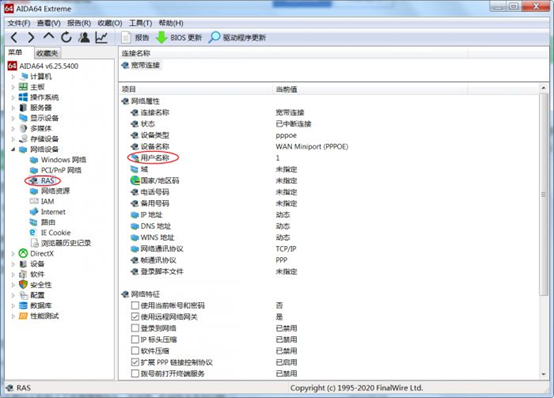
二.清理网络设备信息记录
“IE Cookie”是指IE浏览器里的Cookie信息,也就是网站为了辨别用户身份而生成的临时文件,这些文件用来记录用户的身份,让用户上网时无需重复登录账号。
“浏览器历史记录”顾名思义是指IE浏览器的网页浏览记录,如果这两种文件数量过多,一定程度上会拖慢电脑的运行速度。为了保证电脑的流畅性,小编建议大家能够定期清理这些网络设备信息记录。
如图5图6所示,点击AIDA64的左侧“IE Cookie”与“浏览器历史记录”按钮,分别进入二者的详细界面,再点击图中的“清除列表”就能清理了。
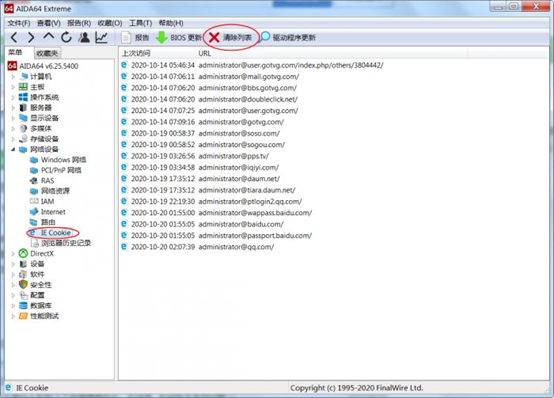
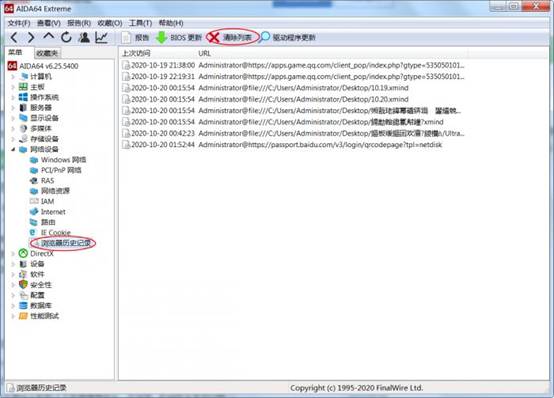
网络设备是电脑的重要组成部分,及时查看网络设备信息可以保障电脑的稳定运行,如果想获取更多AIDA64实用技巧,请关注软件官网。
展开阅读全文
︾
读者也喜欢这些内容:

怎么查看电脑真实硬件信息,怎么查看电脑硬件内存
在日常使用电脑的过程中,了解电脑的硬件信息是解决问题、升级硬件或进行维护的关键步骤。通过查看电脑的真实硬件信息,我们可以了解处理器、内存、显卡等组件的详细信息,从而更好地了解电脑的性能和使用状况。接下来给大家介绍怎么查看电脑真实硬件信息,怎么查看电脑硬件内存。...
阅读全文 >

AIDA64系统稳定性测试勾选哪几个?AIDA64系统稳定性测试要多久?
在当今数字化时代,计算机系统的稳定性对于用户体验和工作效率至关重要。AIDA64是一款强大的系统测试工具,通过其系统稳定性测试功能,用户能够全面评估计算机的性能和稳定性。而在进行AIDA64软件进行系统稳定性测试时,选择合适的项目十分重要,下面给大家介绍AIDA64系统稳定性测试勾选哪几个,AIDA64系统稳定性测试要多久的具体内容。...
阅读全文 >

AIDA64怎么看内存颗粒 AIDA64设置副屏教程
内存颗粒是计算机中存储临时数据的重要部件,主要用于存储计算机在运行过程中需要快速访问的程序和数据。计算机系统在运行时,会将程序代码和数据从硬盘加载到内存中,以便CPU可以高速访问。内存颗粒通过SRAM和DRAM这两种内存技术来实现数据的存储。内存颗粒性能影响计算机系统的性能,我们可以借助专业硬件管理软件AIDA64查看内存颗粒型号。关于AIDA64怎么看内存颗粒,AIDA64设置副屏教程是怎样的,本文向大家作简单介绍。...
阅读全文 >
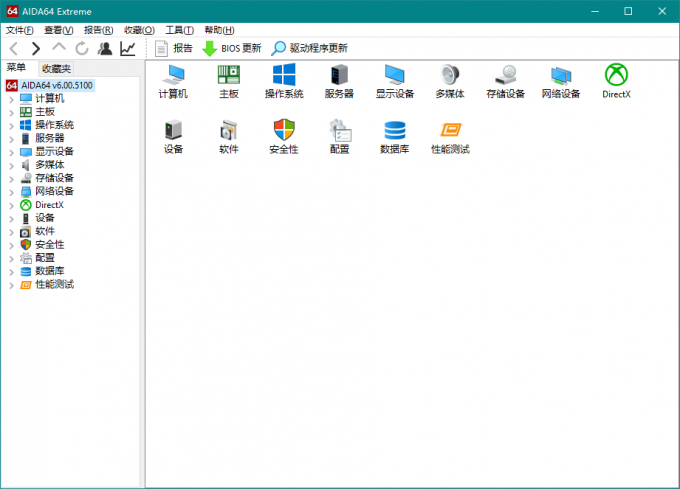
笔记本电脑内存超频有什么用 笔记本电脑内存超频教程
内存超频是指设置内存工作频率高于制造商规定的标准频率。内存超频可以通过调整内存频率、时序和电压来实现,可以显著提升笔记本电脑的性能。有关笔记本电脑内存超频有什么用,笔记本电脑内存超频教程的内容,本文向大家作简单介绍。...
阅读全文 >